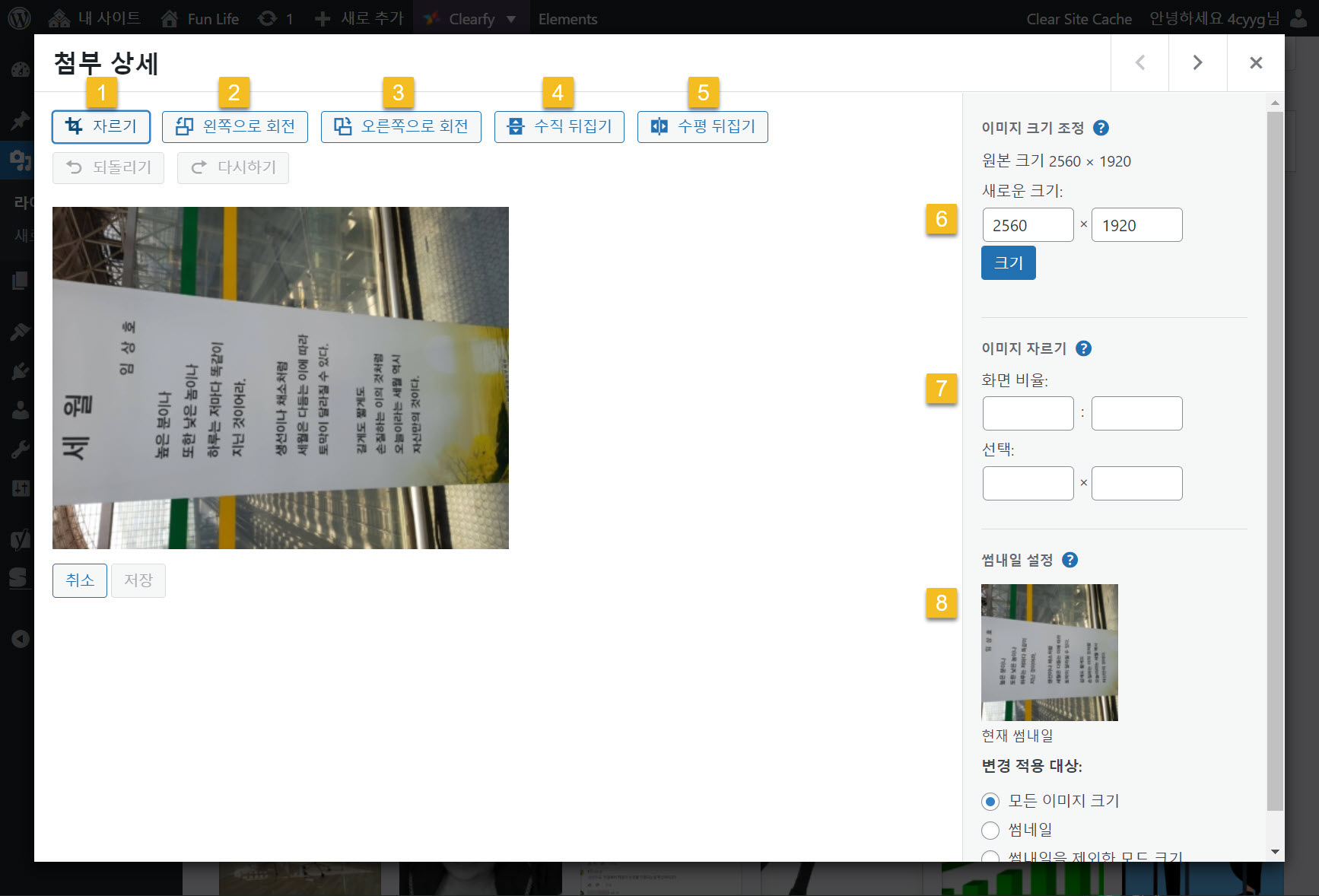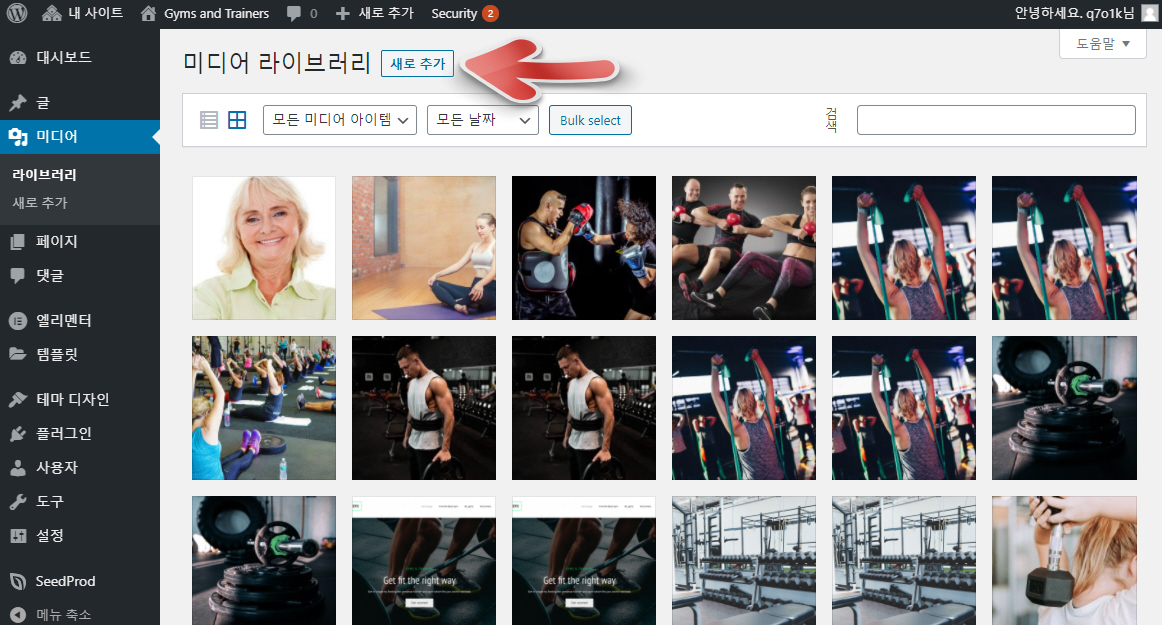워드프레스 사이트에 이미지를 업로드하는 경우 이미지를 미리 편집하는 것이 일반적일 것입니다. 이미지를 업로드한 후에는 미디어 라이브러리에서 이미지 편집 기능을 사용하여 이미지, 자르기, 좌우 회전, 리사이징(크기 변경), 이미지 반전 등의 기본적인 편집이 가능합니다. 워드프레스 기본 이미지 편집 기능(자르기, 회전, 리사이징, 반전) 워드프레스에서는 미디어 라이브러리에 이미지를 업로드하거나 글을 작성할 때 이미지를 업로드할 수 있습니다. 미디어 라이브러리에 미디어 파일을 업로드한 후에 편집 링크를 클릭하여 기본적인 이미지 편집이 가능합니다. 이미지를 업로드하려면 미디어 > 새로 추가를 클릭하여 이미지를 끌어다 놓거나, 아래의 "포스트/페이지에 이미지 삽입하기" 섹션을 참고하여 이미지를 삽입할 수 있습니다..